소스 지정
"소스” 페이지에서 보호할 OneDrive 소스 노드를 지정할 수 있습니다. 단일 계획에서 둘 이상의 OneDrive 소스 노드를 선택할 수 있습니다. 콘솔에 노드를 추가하지 않은 경우 "소스" 페이지에서 OneDrive 소스 노드를 추가할 수 있습니다.
참고: 소스 노드를 추가하지 않고 계획을 저장할 수 있지만 노드를 추가하지 않으면 계획이 배포되지 않습니다.
다음 단계를 수행하십시오.
- 소스 탭을 클릭합니다.
- 다음 옵션 중 하나를 사용하여 백업 프록시를 추가합니다.
- 드롭다운 목록에서 백업 프록시를 선택합니다.
모든 OneDrive 노드 백업 및 복원이 백업 프록시에서 실행됩니다. RPS 서버가 기본적으로 나열되고 추가됩니다.
- 백업 프록시 앞에 있는 추가 단추를 클릭하여 새 백업 프록시를 목록에 추가합니다.
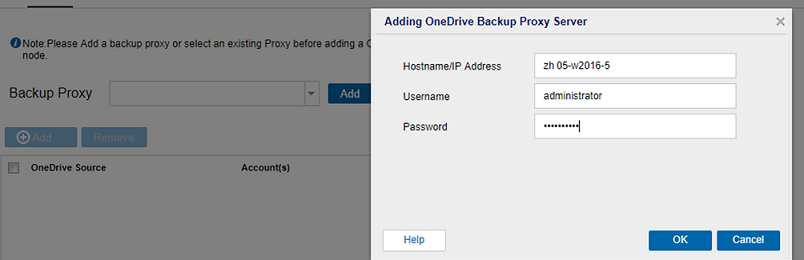
- 드롭다운 목록에서 백업 프록시를 선택합니다.
- 다음 옵션 중 하나를 사용하여 OneDrive 노드를 추가합니다.
- 추가를 클릭한 다음 Arcserve UDP에서 보호할 소스 선택을 클릭합니다.
- 계획에 노드 추가 대화 상자가 표시됩니다.
- 노드를 선택하고 연결을 클릭합니다.
- 참고: 검색에서 보호하려는 OneDrive 노드를 검색할 수도 있습니다.
- 모든 페이지의 모든 OneDrive 계정을 보호하려면 전체 OneDrive 계정 보호 확인란을 선택합니다. 일부 계정만 선택하려면 확인란 오른쪽에 있는 화살표를 클릭하고 계정을 지정합니다.
선택한 OneDrive 계정이 추가됩니다.
- Arcserve UDP에서 추가를 클릭한 다음 OneDrive 소스 추가를 클릭합니다.
- 참고: 다른 노드와 달리 OneDrive 노드는 모든 노드 페이지에서 추가할 수 없습니다. OneDrive 노드는 계획에서 추가하거나 계획을 수정할 때만 추가할 수 있습니다.
- "OneDrive 소스 추가"에서 Azure Active Directory 관리자 계정의 노드 이름 및 자격 증명을 입력합니다.
- "연결" 단추를 클릭하기 전에 Office 365 테넌트에 사용되는 인증 유형을 확인합니다.
- Office 365 테넌트에 "최신 인증"이 설정된 경우 다음을 수행하십시오.
- 패치 P00002119를 설치합니다. 자세한 내용은 최신 인증을 참조하십시오.
- 최신 인증은 다음 고객에게는 적용되지 않습니다.
- Arcserve 클라우드 하이브리드 인스턴스에 Microsoft 365(Office 365)를 사용하거나 Office 365용 Arcserve 클라우드 백업(2020년 10월 18일 전에 생성되어 최신 인증을 허용하지 않음)을 사용하는 고객
- 기본 인증을 계속 사용하는 고객
- 암호를 입력한 다음 "연결"을 클릭합니다.
- Azure 포털이 열립니다.
- 아무 것도 변경하지 않고 Azure 포털을 닫습니다. UDP UI의 지침을 건너뛰고 다음 단추를 클릭합니다.
- Office 365 테넌트에 "기본 인증"이 설정된 경우 다음을 수행하십시오.
- Arcserve UDP에서 Microsoft Azure에 연결하여 UDP를 Microsoft Azure AD에 앱으로 등록합니다.
- 등록이 완료되면 Arcserve UDP가 브라우저에서 URL을 열고 OneDrive 포털의 모든 Arcserve UDP 읽기/쓰기 데이터에 대한 권한을 요청합니다.
- 브라우저에서 Microsoft Azure 관리자의 자격 증명을 사용하여 로그인합니다.
- Microsoft Azure 콘솔에서 다음 단계를 수행하여 UDP 앱을 구성합니다.
- API 권한을 클릭합니다.
- 오른쪽 창에서 사용자 또는 그룹의 권한을 부여합니다. 단추를 클릭합니다.
- 예를 클릭하여 권한 부여에 동의합니다.
- 권한을 부여한 후 Arcserve UDP에서 계획 추가 > 계획에 노드 추가로 이동하여 다음 단추를 클릭합니다.
- 보호하려는 OneDrive 계정을 선택하고 오른쪽 화살표(>)를 클릭하여 보호 목록으로 이동합니다.
- 저장을 클릭합니다.
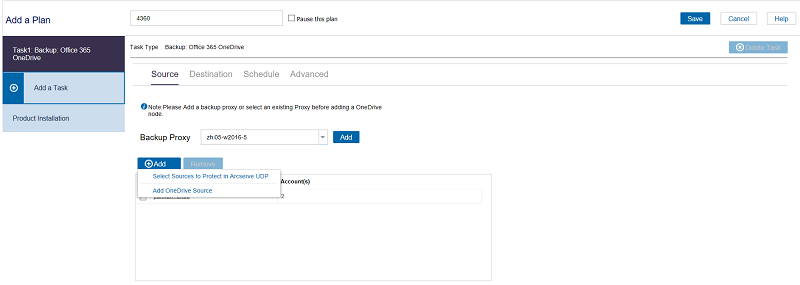
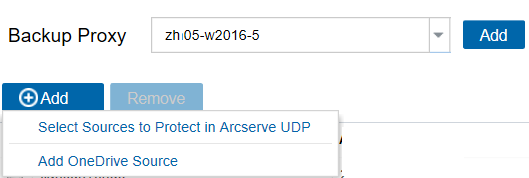
다수의 OneDrive 노드에 OneDrive의 동일한 사용자 계정(서비스 계정)을 사용할 수 있습니다. 계획을 사용하여 OneDrive 노드를 추가하려면 노드 이름, 사용자 이름 및 암호를 지정해야 합니다. OneDrive 노드 이름의 노드 이름을 지정할 수 있으며 노드를 생성한 후에는 변경할 수 없습니다.
참고: Azure Active Directory 관리자의 사용자 계정을 선택하는 것이 좋습니다.
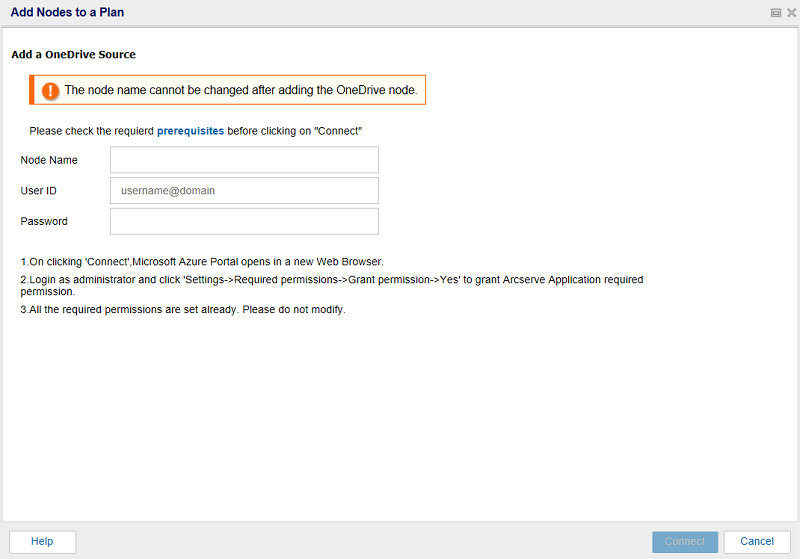
참고: 권한 부여 URL을 닫은 후 다시 열려는 경우 UDP "계획에 노드 추가" 화면에서 "여기" 버튼을 클릭하십시오.
Arcserve UDP가 현재 테넌트의 모든 계정을 나열합니다.
참고: 모든 페이지의 모든 OneDrive 계정을 보호하려면 전체 OneDrive 계정 보호 확인란을 선택하십시오.
선택한 OneDrive 계정이 추가됩니다.